Převod souboru PNG do CAM
Jak převést PNG obrázky na CAM soubory pro CNC obrábění pomocí Inkscape a CAM softwaru.
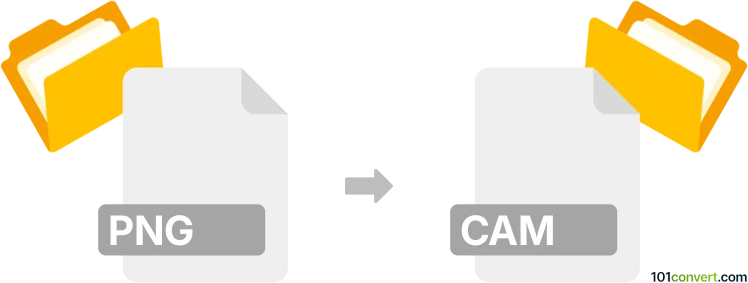
Jak převést soubor png do formátu cam
- Ostatní konverze souborů
- Dosud nehodnoceno.
101convert.com assistant bot
1 den
Porozumění formátům souborů PNG a CAM
PNG (Portable Network Graphics) je široce používaný rastrový formát obrázků známý pro bezeztrátovou kompresi a podporu průhlednosti. Často se používá pro webovou grafiku, digitální umění a obrázky vyžadující vysokou kvalitu a průhlednost.
CAM soubory jsou typicky spojovány se CAM (Computer-Aided Manufacturing) softwarem. Tyto soubory obsahují data používaná k řízení CNC strojů, například dráhy nástrojů, pokyny stroje nebo vektorovou grafiku. Formát CAM není standardizovaný a může se lišit v závislosti na konkrétním CAM softwaru.
Proč převádět PNG na CAM?
Převod PNG obrázku na CAM soubor je často nutný, když chcete použít rastrový obrázek jako základ pro CNC obrábění nebo rytí. Tento proces zahrnuje převod obrázku na vektorové dráhy nebo pokyny pro nástroje, které CNC stroj může interpretovat.
Jak převést PNG na CAM
Přímý převod z PNG na CAM není přímočarý, protože vyžaduje vektorování a generování drah nástroje. Typický pracovní postup zahrnuje dva hlavní kroky:
- Převést PNG na vektorový formát (například SVG nebo DXF) pomocí softwaru pro vektorování.
- Importovat vektorový soubor do CAM softwaru pro generování CAM souboru s drahami nástrojů.
Odborný software pro převod PNG na CAM
- Inkscape (Zdarma, Windows/Mac/Linux): Použijte Inkscape k otevření vašeho PNG souboru a jeho převodu do SVG nebo DXF pomocí Path → Trace Bitmap a poté File → Save As ve formátech DXF nebo SVG.
- Fusion 360 (Komerční, Windows/Mac): Importujte vektorový soubor (SVG/DXF) a použijte pracovní prostor CAM k generování drah nástroje a exportu CAM souboru.
- Vectric Aspire nebo VCarve (Komerční, Windows): Importujte vektorový soubor a použijte funkce drah nástroje k vytvoření a exportu CAM souborů pro CNC stroje.
Krok za krokem proces převodu
- Otevřete svůj PNG soubor v Inkscape.
- Použijte Path → Trace Bitmap k převodu obrázku na vektorové dráhy.
- Uložte vektorový obrázek jako SVG nebo DXF pomocí File → Save As.
- Otevřete SVG nebo DXF soubor ve svém CAM softwaru (například Fusion 360).
- Vytvořte dráhy nástroje a exportujte CAM soubor ve formátu požadovaném vaším CNC strojem.
Tipy pro nejlepší výsledky
- Používejte vysokokontrastní PNG obrázky pro lepší výsledky vektorování.
- Ujistěte se, že vektorové dráhy jsou v Inkscape upravené před importem do CAM softwaru.
- Podívejte se do dokumentace vašeho CAM softwaru na podporované formáty importu a exportu.
Závěr
I když neexistuje přímý převodník z PNG na CAM, kombinace vektorování a CAM softwaru vám umožní převést rastrové obrázky na strojově připravené CAM soubory. Inkscape a Fusion 360 jsou pro tento pracovní postup velmi doporučené.
Poznámka: Tento záznam konverze png na cam je neúplný, musí být ověřen a může obsahovat nepřesnosti. Níže prosím hlasujte, zda pro vás byly tyto informace užitečné nebo ne.